Android işletim sistemi, sorun cıkarmaya en musait sistemlerden biri olmasına rağmen yine bu tur sorunları cozmek icin en geniş cozum yontemlerini sunan sistemdir. Sistem kapsamında uygulayabileceğiniz cozum yontemlerinin yanı sıra Android cihazlarda bir de Recovery Mode adı verilen kurtarma modu vardır. Android Recovery Mode sayesinde pek cok farklı sorunu hızla ortadan kaldıracak cozumler bulabilirsiniz.
Genel bir yontemi olsa bile Recovery Mode acmak icin Android cihazınızın marka ve modeline gore değişiklik gosteren bir giriş yontemi olabilir. Cunku bildiğiniz gibi Android başlığı altında genellesek bile her bir Android cihazın kendine has ozellikleri vardır. Yine de Android kurtarma modu, hepsinde bulunmaktadır. Gelin Android Recovery Mode nedir, ne işe yarar, menudeki secenekler nelerdir gibi merak edilen soruları tum detaylarıyla inceleyelim.
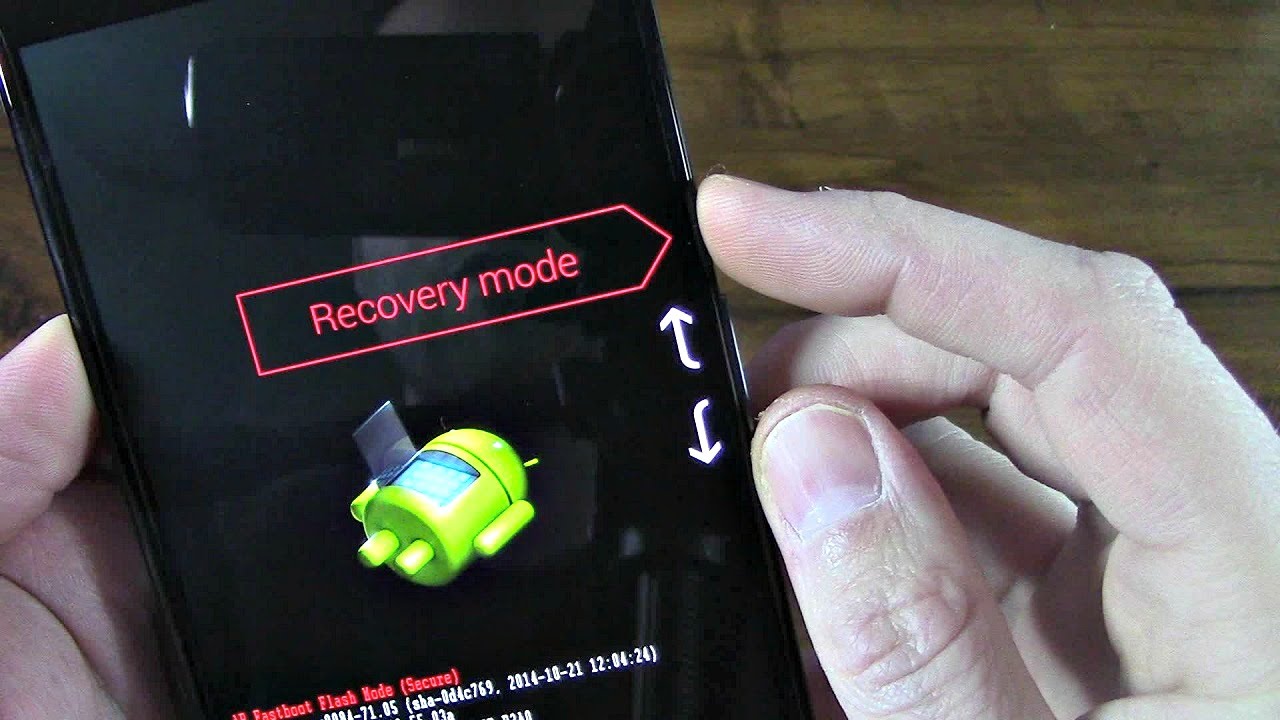
[h=2]Android Recovery Mode nedir?[/h] Android Recovery Mode, Turkcesi ile Android kurtarma modu; Android işletim sistemine sahip tum cihazlarda bulunan ve sistem işlevleri dışında bircok farklı ozellik sunan bir moddur. Bu modu actıktan sonra kullanıcıların karşısına pek cok farklı duzenleme seceneği cıkacak. Bazıları tanıdık olan bu secenekler uzerinden işlem yaparken son derece dikkatli olmanız tavsiye ediliyor.
[h=2]Android Recovery Mode ne işe yarar?[/h]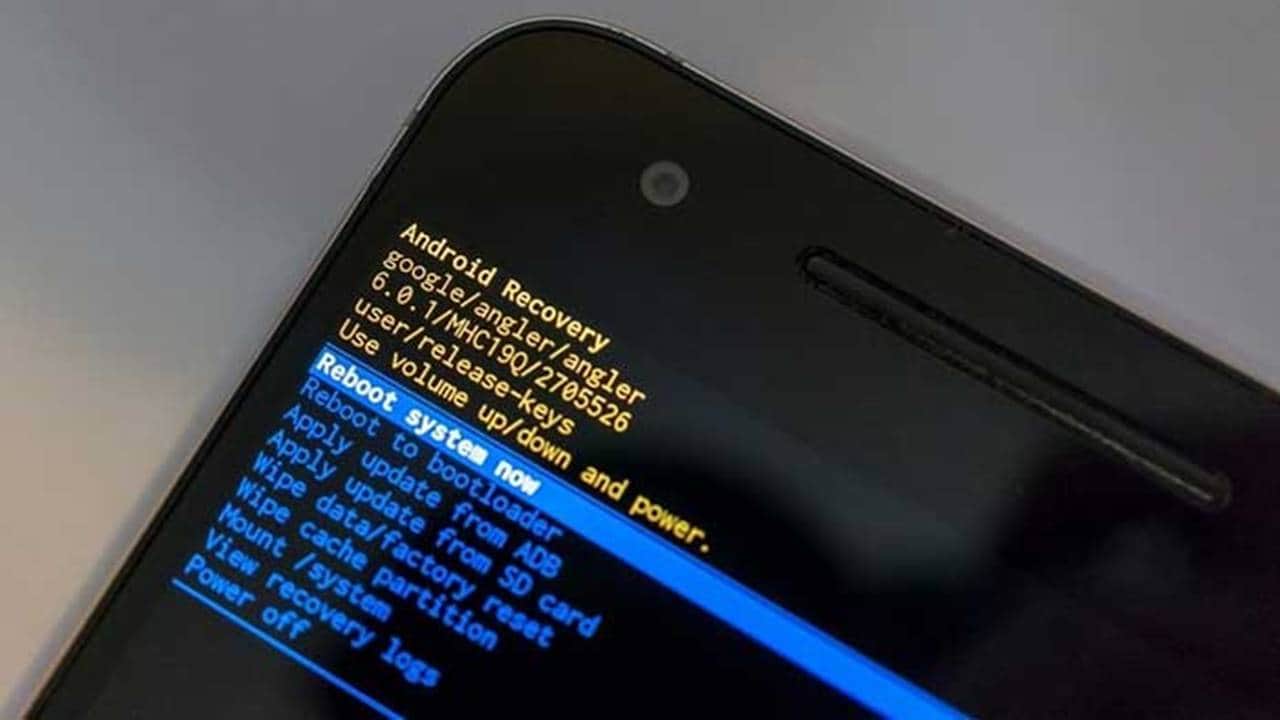
Android Recovery Mode ’un temel amacı, sistem sorunlarını cozmektir. Sistem sorunlarını, sistem sınırları icinde cozemediğiniz durumlarda kurtarma moduna başvurursunuz. Cihazın kendi kendine acılıp kapanması, uygulamaların kendi kendine acılıp kapanması, bir uygulamanın bir turlu kapanmaması gibi sistem sorunları ancak Android Recovery Mode ile cozulebilir.
Harici bir depolama aygıtından onyukleme yapmak icin, fastboot işlemi icin, ADB guncellemesi yapmak icin, cekirdek dosya ve klasorlere erişmek icin, ozel testler ve duzenlemeler yapmak icin de Android Recovery Mode kullanılır. Kısacası Android cihazla ilgili ince ayarlar kurtarma modu uzerinden yapılır.
[h=2]Android Recovery Mode ’a nasıl girilir?[/h] Adım #1: Android cihazınızı USB kablosu ile bilgisayarınıza bağlayın. Adım #2: Guc ve Ses Acma duğmelerine aynı anda basın. Adım #3: Bir sure basılı tutun. Adım #4: Marka logosunu gorduğunuz zaman basmayı bırakın. Adım #5: Kurtarma menusu acılmadan once kısa bir sure Android maskotu gorunecek. Adım #6: Android Recovery Mode acıldı. Adım #7: Ses tuşları ile menu icinde hareket edebilirsiniz. Adım #8: Guc tuşu ile menu icindeki secenekleri acabilirsiniz.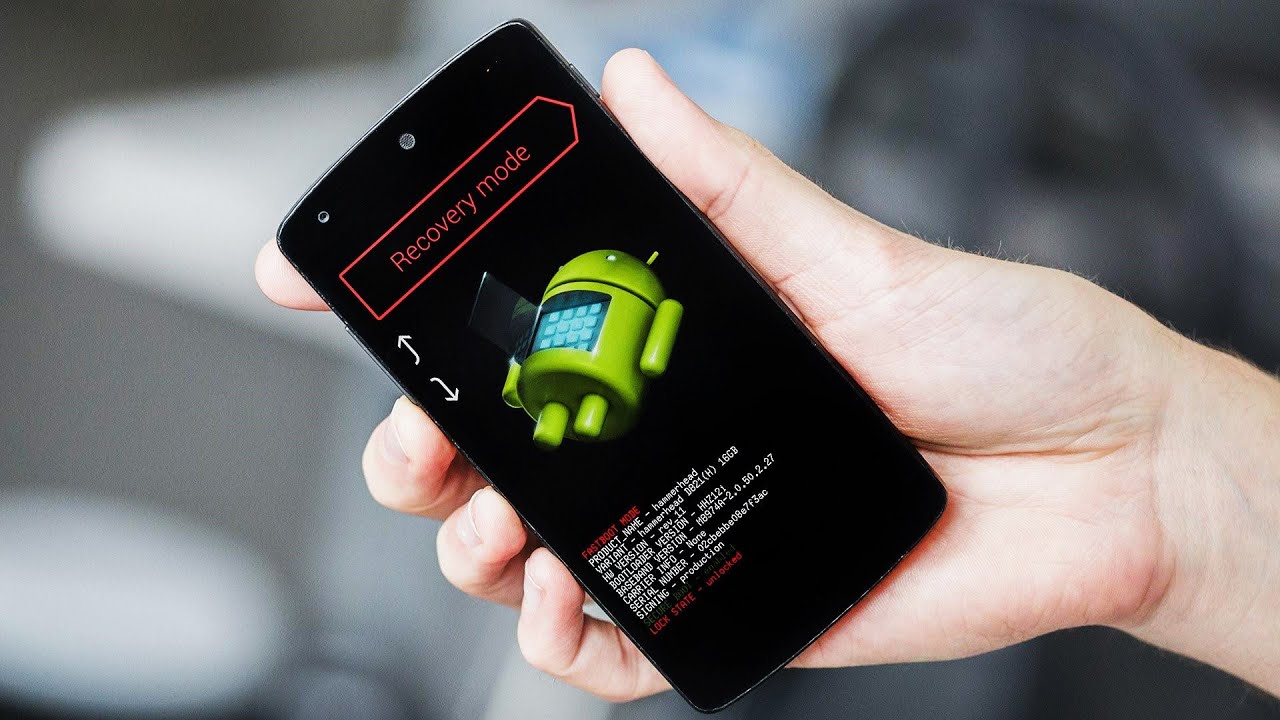
Android Recovery Mode yani Android kurtarma modunu acmak icin yukarıdaki adımları izlemeniz yeterli. Pek cok yeni Android cihazda bu adımlar ile kurtarma modunu acabilirsiniz. Ancak cihazınızın model ve markasına gore bu yontem değişebilir. Uretici firmanın internet sitesi uzerinden konu hakkında en doğru bilgiye ulaşabilirsiniz.
[h=2]Android Recovery Mode ’dan nasıl cıkılır?[/h] Adım #1: Ses tuşlarını kullanarak Yeniden Başlat seceneğini bulun. Adım #2: Guc tuşu ile seceneği onaylayın. Adım #3: Cihazınız yeniden başlatılacak. Adım #4: Cihazınız normal modda acıldı.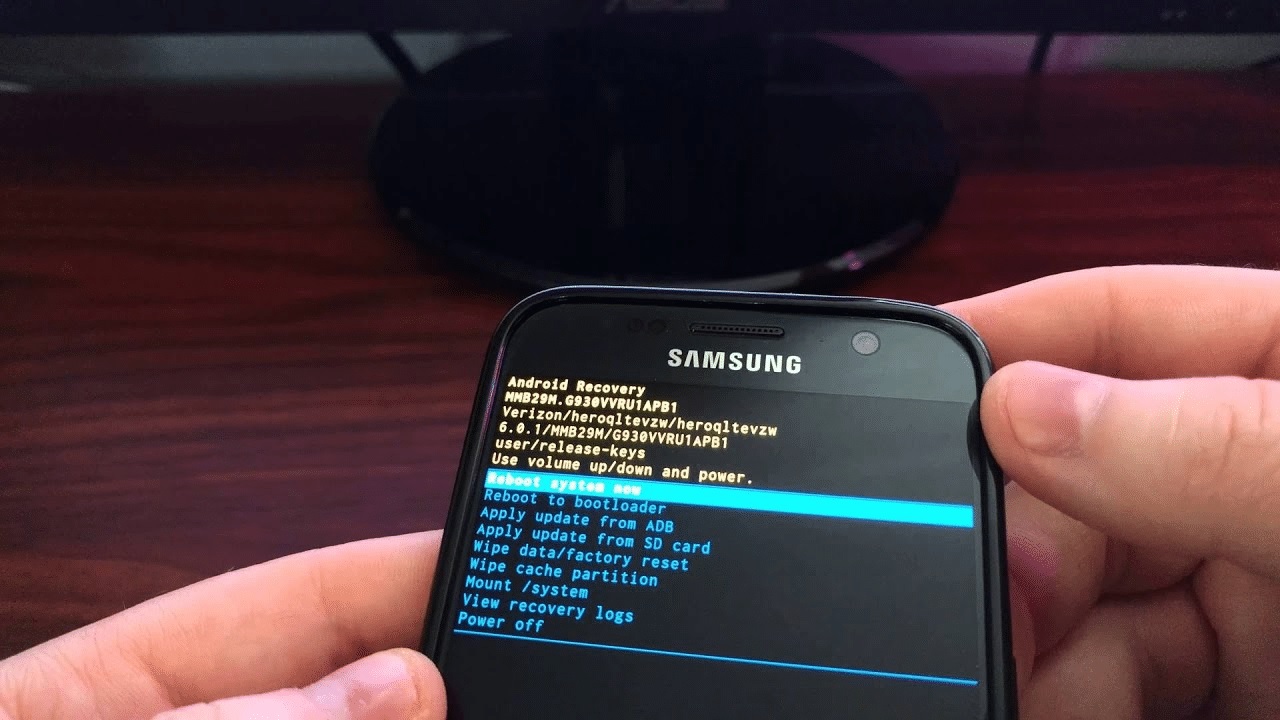
Android Recovery Mode ’dan cıkmak icin yukarıdaki adımları izlemeniz yeterli. Tıpkı giriş işlemi gibi cıkış işlemi de cihazınızın marka ve modeline gore farklı adımlardan oluşabilir. Ancak temel mantık aynıdır, cihazı yeniden başlatmak. Bu nedenle adımlar ve adımlarda gecen başlıklar farklı bile olsa cihazı yeniden başlatarak kurtarma modundan cıkabilirsiniz.
[h=2]Android Recovery Mode menusunde neler var, anlamları ne?[/h]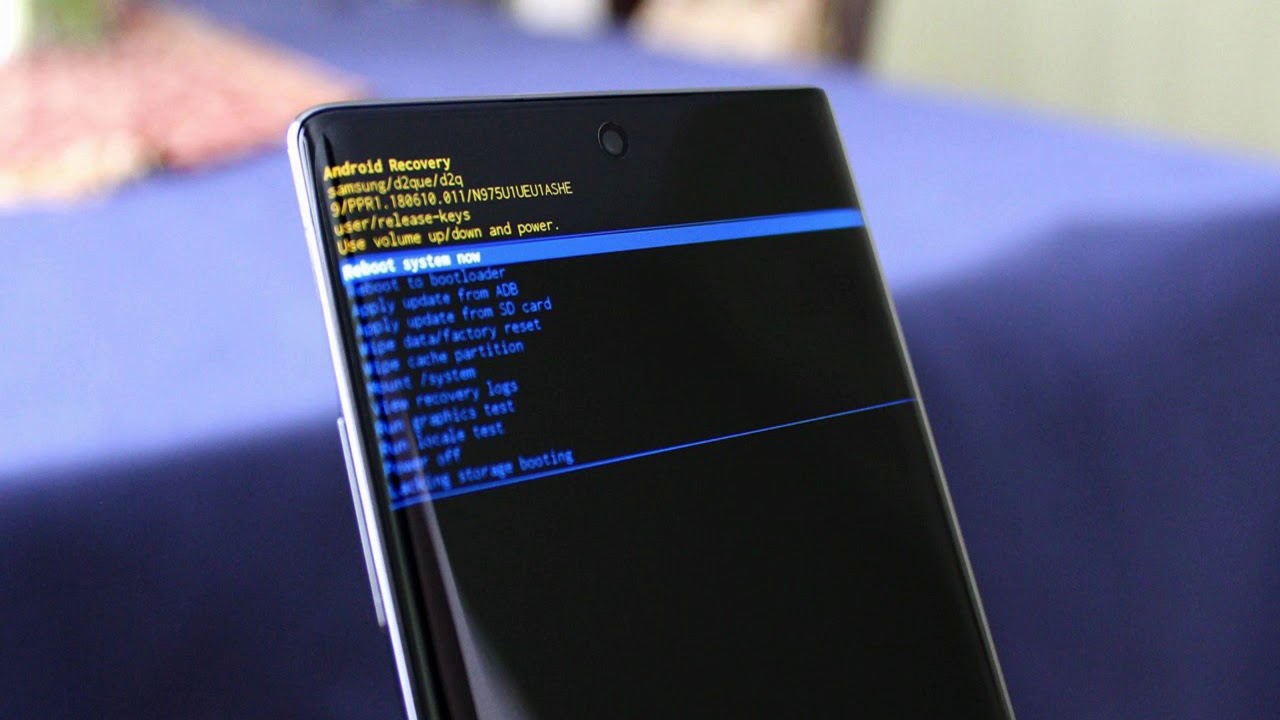
Reboot system now ile cihazı yeniden başlatabilirsiniz. Wipe cache partition ile cihazın onbelleğini silebilirsiniz. Wipe data/factory reset ile cihazı sıfırlayabilirsiniz. Reboot to bootloader ile cihazın onyukleyici menusunu acabilirsiniz. Enter fastboot ile Pixel cihazlarda fastboot işlemi yapabilirsiniz. Apply update from ADB ile ADB guncellemesi yapabilirsiniz. Apply update from SD card ile SD kart uzerinden yazılım yuklemesi yapabilirsiniz. Mount /system ile cekirdek dosya ve klasorlere erişebilirsiniz. View recovery logs ile kurtarma modunda yapılmış işlemleri goruntuleyebilirsiniz. Run graphics test ile GPU testi yapabilirsiniz. Run locale test ile dil ceviri testi yapabilirsiniz. Power off ile cihazı kapatabilirsiniz. Repair apps ile Samsung telefonlarda uygulama optimizasyonu yapabilirsiniz. Android cihazınızda yaşadığınız sorunları cozmek icin kullanabileceğiniz Android Recovery Mode nedir, ne işe yarar, nasıl giriş yapılır gibi merak edilen soruları yanıtladık ve kurtarma modu menusunde karşınıza cıkan seceneklerden bahsettik. Basit gibi gorunse bile Android kurtarma modunda yaptığınız işlemlerde son derece dikkatli olmanız oneriliyor.
Genel bir yontemi olsa bile Recovery Mode acmak icin Android cihazınızın marka ve modeline gore değişiklik gosteren bir giriş yontemi olabilir. Cunku bildiğiniz gibi Android başlığı altında genellesek bile her bir Android cihazın kendine has ozellikleri vardır. Yine de Android kurtarma modu, hepsinde bulunmaktadır. Gelin Android Recovery Mode nedir, ne işe yarar, menudeki secenekler nelerdir gibi merak edilen soruları tum detaylarıyla inceleyelim.
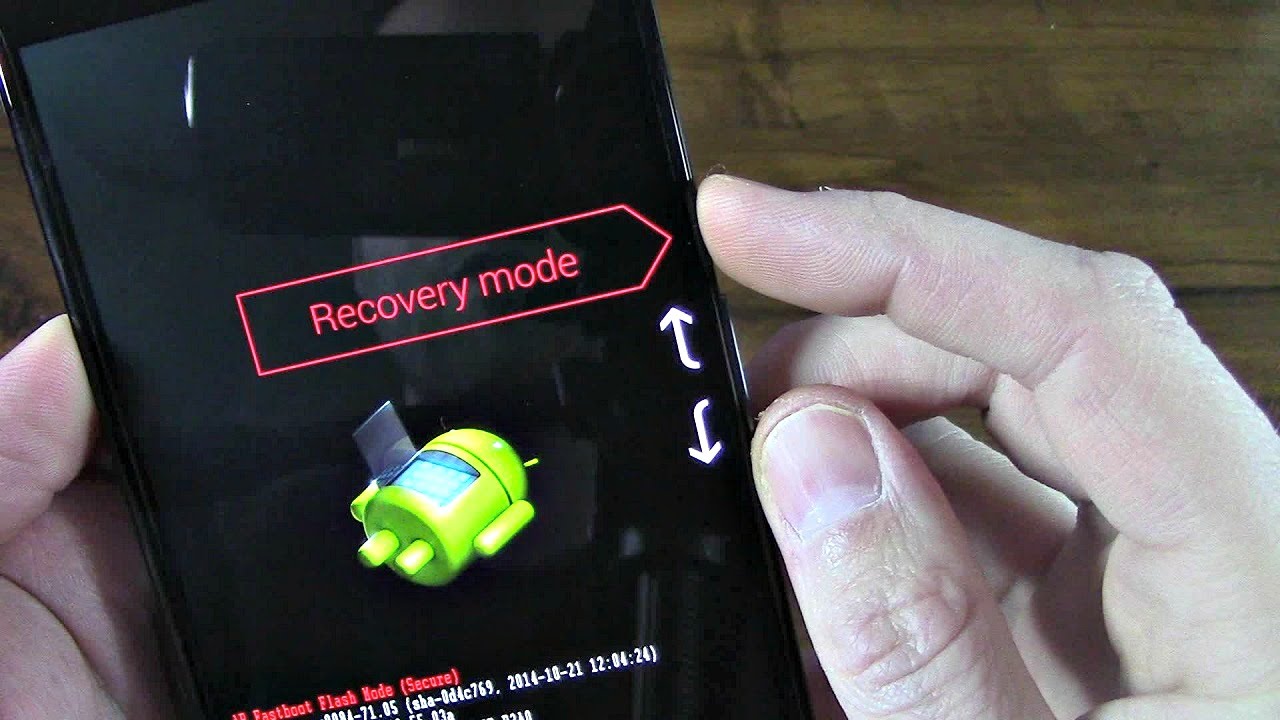
[h=2]Android Recovery Mode nedir?[/h] Android Recovery Mode, Turkcesi ile Android kurtarma modu; Android işletim sistemine sahip tum cihazlarda bulunan ve sistem işlevleri dışında bircok farklı ozellik sunan bir moddur. Bu modu actıktan sonra kullanıcıların karşısına pek cok farklı duzenleme seceneği cıkacak. Bazıları tanıdık olan bu secenekler uzerinden işlem yaparken son derece dikkatli olmanız tavsiye ediliyor.
[h=2]Android Recovery Mode ne işe yarar?[/h]
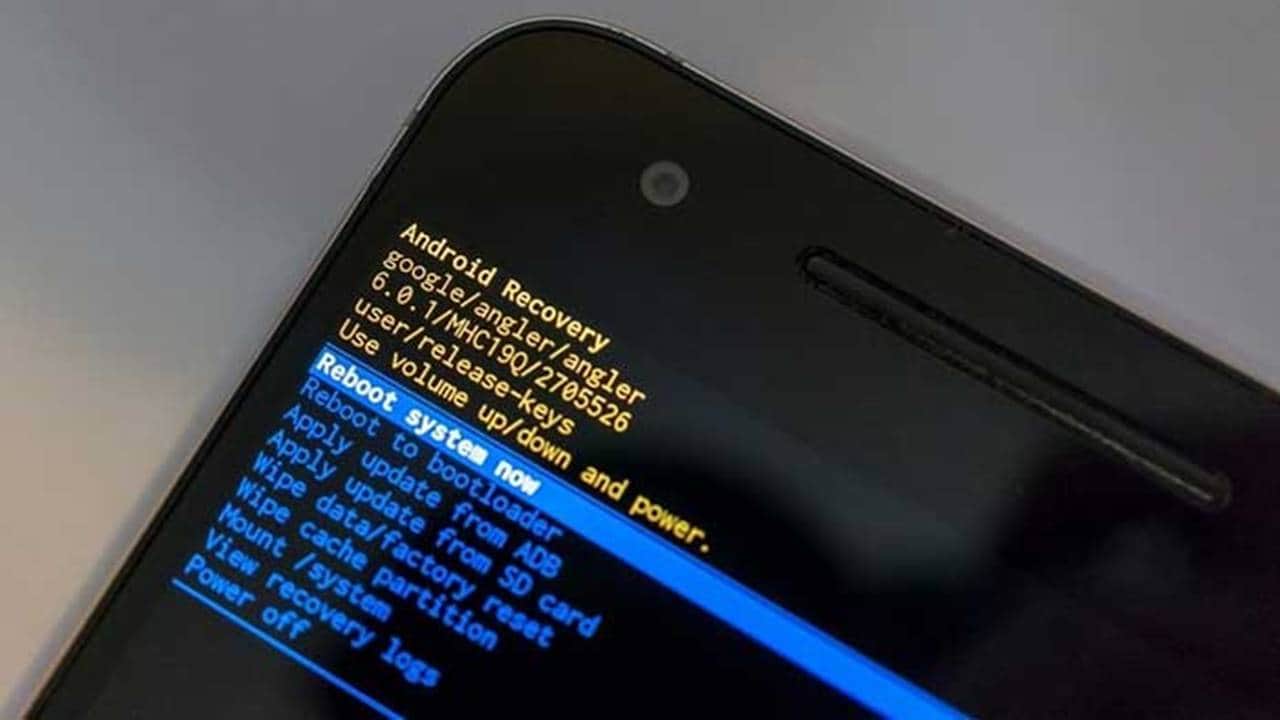
Android Recovery Mode ’un temel amacı, sistem sorunlarını cozmektir. Sistem sorunlarını, sistem sınırları icinde cozemediğiniz durumlarda kurtarma moduna başvurursunuz. Cihazın kendi kendine acılıp kapanması, uygulamaların kendi kendine acılıp kapanması, bir uygulamanın bir turlu kapanmaması gibi sistem sorunları ancak Android Recovery Mode ile cozulebilir.
Harici bir depolama aygıtından onyukleme yapmak icin, fastboot işlemi icin, ADB guncellemesi yapmak icin, cekirdek dosya ve klasorlere erişmek icin, ozel testler ve duzenlemeler yapmak icin de Android Recovery Mode kullanılır. Kısacası Android cihazla ilgili ince ayarlar kurtarma modu uzerinden yapılır.
[h=2]Android Recovery Mode ’a nasıl girilir?[/h] Adım #1: Android cihazınızı USB kablosu ile bilgisayarınıza bağlayın. Adım #2: Guc ve Ses Acma duğmelerine aynı anda basın. Adım #3: Bir sure basılı tutun. Adım #4: Marka logosunu gorduğunuz zaman basmayı bırakın. Adım #5: Kurtarma menusu acılmadan once kısa bir sure Android maskotu gorunecek. Adım #6: Android Recovery Mode acıldı. Adım #7: Ses tuşları ile menu icinde hareket edebilirsiniz. Adım #8: Guc tuşu ile menu icindeki secenekleri acabilirsiniz.
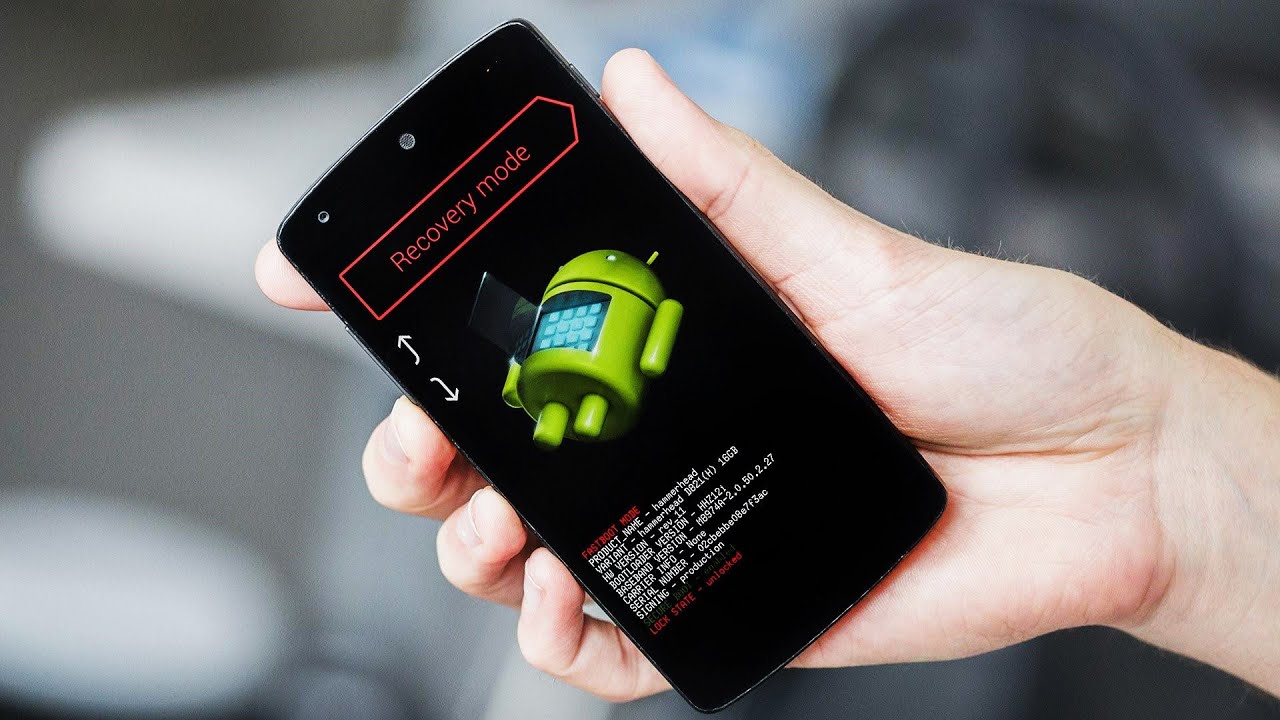
Android Recovery Mode yani Android kurtarma modunu acmak icin yukarıdaki adımları izlemeniz yeterli. Pek cok yeni Android cihazda bu adımlar ile kurtarma modunu acabilirsiniz. Ancak cihazınızın model ve markasına gore bu yontem değişebilir. Uretici firmanın internet sitesi uzerinden konu hakkında en doğru bilgiye ulaşabilirsiniz.
[h=2]Android Recovery Mode ’dan nasıl cıkılır?[/h] Adım #1: Ses tuşlarını kullanarak Yeniden Başlat seceneğini bulun. Adım #2: Guc tuşu ile seceneği onaylayın. Adım #3: Cihazınız yeniden başlatılacak. Adım #4: Cihazınız normal modda acıldı.
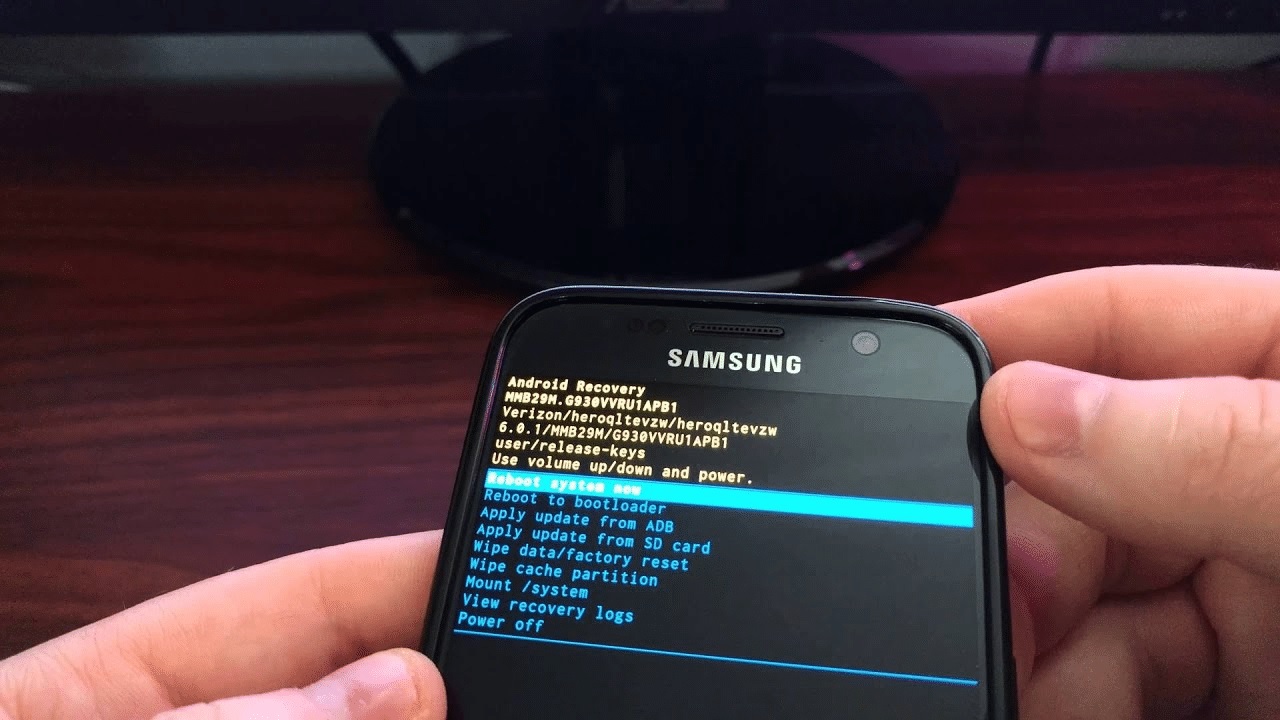
Android Recovery Mode ’dan cıkmak icin yukarıdaki adımları izlemeniz yeterli. Tıpkı giriş işlemi gibi cıkış işlemi de cihazınızın marka ve modeline gore farklı adımlardan oluşabilir. Ancak temel mantık aynıdır, cihazı yeniden başlatmak. Bu nedenle adımlar ve adımlarda gecen başlıklar farklı bile olsa cihazı yeniden başlatarak kurtarma modundan cıkabilirsiniz.
[h=2]Android Recovery Mode menusunde neler var, anlamları ne?[/h]
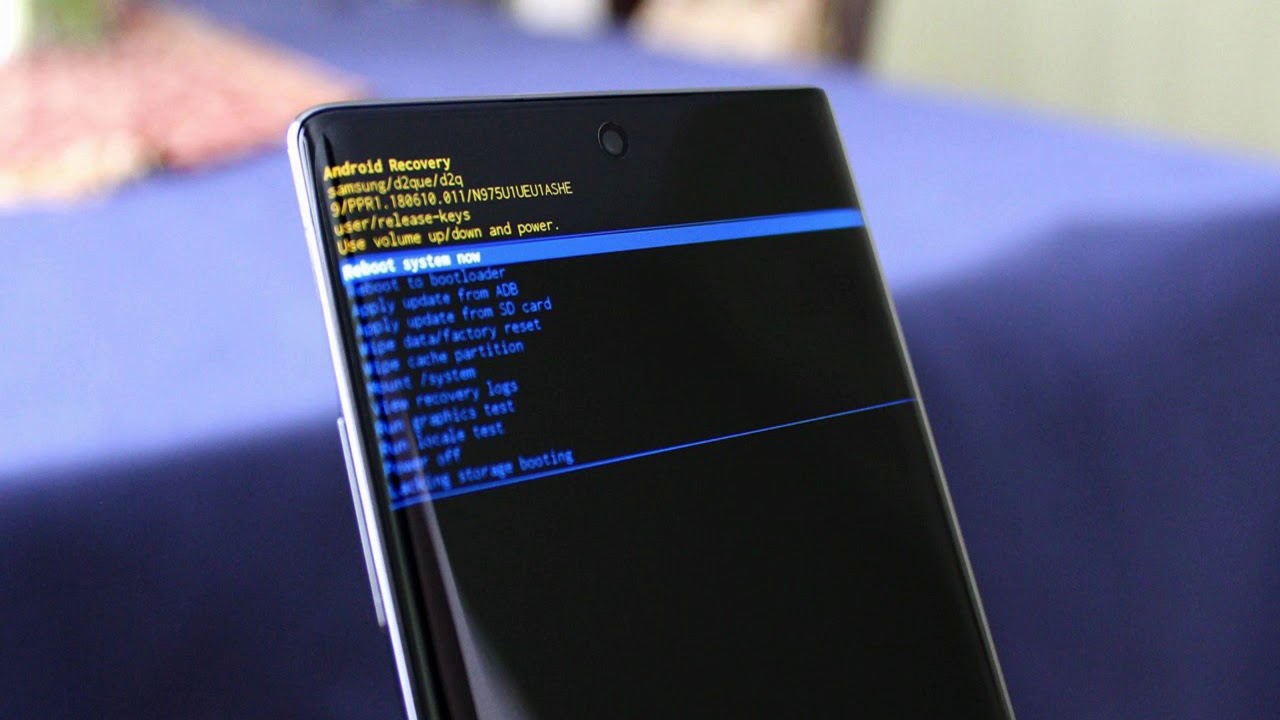
Reboot system now ile cihazı yeniden başlatabilirsiniz. Wipe cache partition ile cihazın onbelleğini silebilirsiniz. Wipe data/factory reset ile cihazı sıfırlayabilirsiniz. Reboot to bootloader ile cihazın onyukleyici menusunu acabilirsiniz. Enter fastboot ile Pixel cihazlarda fastboot işlemi yapabilirsiniz. Apply update from ADB ile ADB guncellemesi yapabilirsiniz. Apply update from SD card ile SD kart uzerinden yazılım yuklemesi yapabilirsiniz. Mount /system ile cekirdek dosya ve klasorlere erişebilirsiniz. View recovery logs ile kurtarma modunda yapılmış işlemleri goruntuleyebilirsiniz. Run graphics test ile GPU testi yapabilirsiniz. Run locale test ile dil ceviri testi yapabilirsiniz. Power off ile cihazı kapatabilirsiniz. Repair apps ile Samsung telefonlarda uygulama optimizasyonu yapabilirsiniz. Android cihazınızda yaşadığınız sorunları cozmek icin kullanabileceğiniz Android Recovery Mode nedir, ne işe yarar, nasıl giriş yapılır gibi merak edilen soruları yanıtladık ve kurtarma modu menusunde karşınıza cıkan seceneklerden bahsettik. Basit gibi gorunse bile Android kurtarma modunda yaptığınız işlemlerde son derece dikkatli olmanız oneriliyor.